Windows標準機能で簡単録画! 音声もバッチリ録音する方法
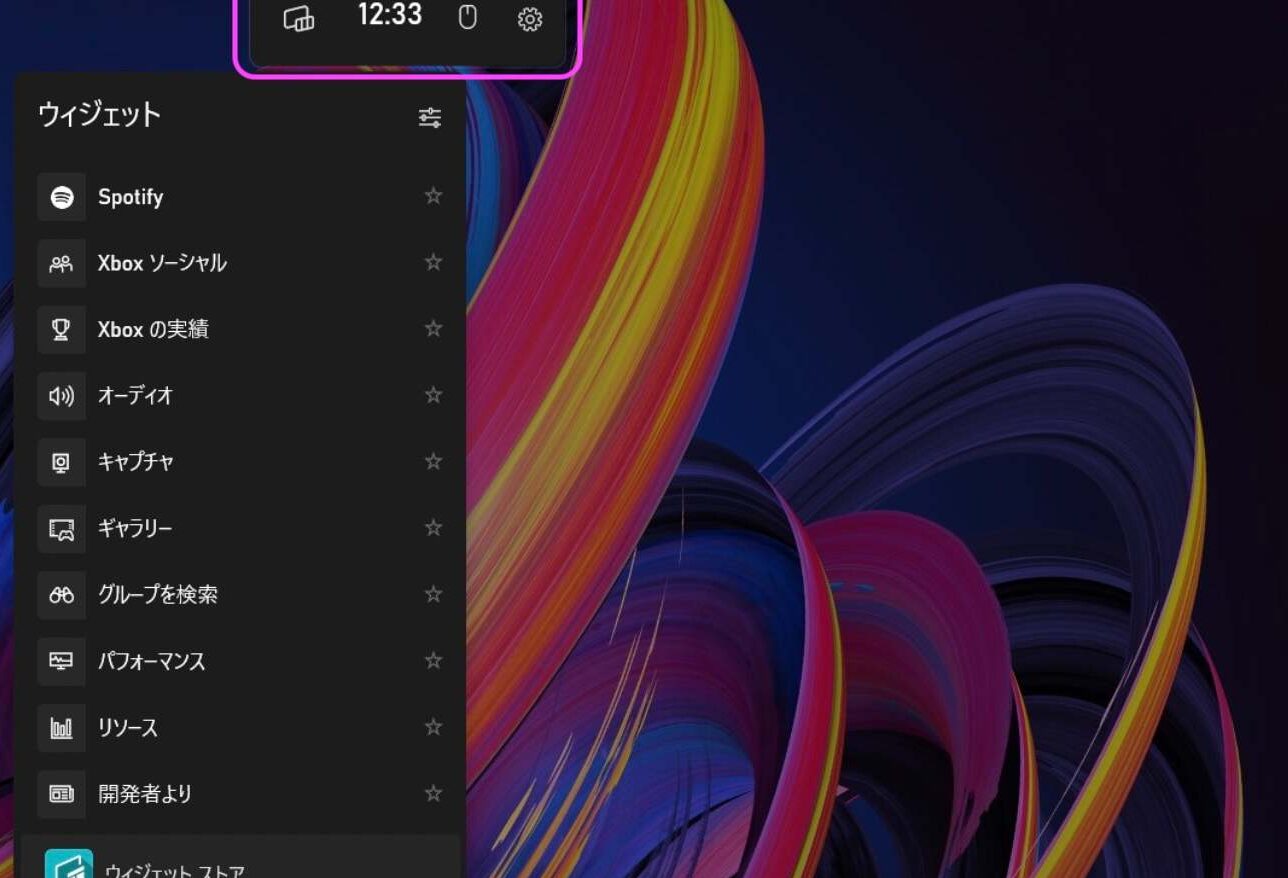
Windowsには、標準機能で画面録画ができる便利な機能が搭載されています。しかし、音声も同時に録音したい場合は、どうすれば良いのでしょうか?この記事では、Windows標準機能を活用して、画面と音声を同時に簡単に録画する方法を解説します。初心者の方でも、ステップバイステップで解説しているので、安心して読み進めてください。
Windows標準機能で簡単録画! 音声もバッチリ録音する方法
1. Windows標準機能「Xbox ゲームバー」で録画
Windows 10以降では、ゲームプレイの録画やスクリーンショット撮影に便利な「Xbox ゲームバー」が標準装備されています。この機能を使用すれば、ゲームプレイだけでなく、デスクトップ画面や特定のアプリケーションの録画も可能です。音声も同時に録音することができるので、解説動画やチュートリアル動画の作成にも最適です。
Xbox ゲームバーの使い方
| 手順 | 説明 |
|---|---|
| 1. Windowsキー + G を同時に押す | Xbox ゲームバーが開きます。 |
| 2. 「録画開始」ボタンをクリック | 録画が開始されます。 |
| 3. 録画終了時には「録画停止」ボタンをクリック | 録画が終了し、動画ファイルが保存されます。 |
2. 音声録音の確認
Xbox ゲームバーでは、マイク入力とシステム音声の両方を録音することができます。録画前に、マイクの設定や音量を確認しましょう。
さくらVPSでWindows環境を構築! 初心者でも安心のステップバイステップガイド音声設定の確認方法
| 手順 | 説明 |
|---|---|
| 1. Xbox ゲームバーを開く | Windowsキー + G を同時に押します。 |
| 2. 「設定」ボタンをクリック | 設定画面が開きます。 |
| 3. 「キャプチャ」タブを選択 | キャプチャ設定が表示されます。 |
| 4. 「音声」セクションでマイクとシステム音声を調整 | 録画する音声源と音量を設定します。 |
3. 録画品質の設定
Xbox ゲームバーでは、録画品質を「解像度」と「フレームレート」で調整することができます。高画質で録画したい場合は、解像度とフレームレートを高く設定します。しかし、高画質にするほどファイルサイズが大きくなるので、保存容量に注意が必要です。
録画品質の設定方法
| 手順 | 説明 |
|---|---|
| 1. Xbox ゲームバーを開く | Windowsキー + G を同時に押します。 |
| 2. 「設定」ボタンをクリック | 設定画面が開きます。 |
| 3. 「キャプチャ」タブを選択 | キャプチャ設定が表示されます。 |
| 4. 「解像度」と「フレームレート」で品質を設定 | 希望の品質に合わせて設定を変更します。 |
4. 録画ファイルの保存場所
Xbox ゲームバーで録画された動画ファイルは、デフォルトでは「動画」フォルダに保存されます。保存場所を変更したい場合は、設定から変更することができます。
保存場所の変更方法
| 手順 | 説明 |
|---|---|
| 1. Xbox ゲームバーを開く | Windowsキー + G を同時に押します。 |
| 2. 「設定」ボタンをクリック | 設定画面が開きます。 |
| 3. 「キャプチャ」タブを選択 | キャプチャ設定が表示されます。 |
| 4. 「保存場所」で保存場所を変更 | 希望の場所に保存場所を変更します。 |
5. 録画機能をさらに活用
Xbox ゲームバーには、録画機能以外にも、スクリーンショット撮影やライブストリーム配信などの機能が搭載されています。これらの機能も活用することで、より便利に動画制作やゲームプレイを楽しめるようになります。
Xbox ゲームバーの追加機能
| 機能 | 説明 |
|---|---|
| スクリーンショット撮影 | Windowsキー + Alt + Print Screen でスクリーンショットを撮影できます。 |
| ライブストリーム配信 | TwitchやYouTubeなどのプラットフォームにライブ配信することができます。 |
| ゲームバーの表示/非表示 | Windowsキー + Alt + R でゲームバーの表示/非表示を切り替えられます。 |
Windowsで画面録画を内部音声のみにするには?
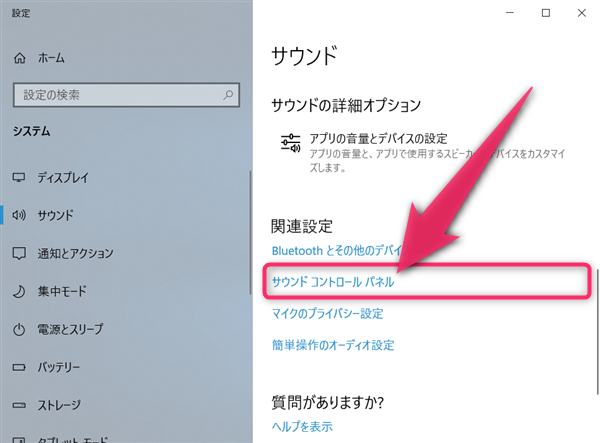
Windowsで画面録画を行う際に、内部音声のみを録音したい場合は、以下の手順に従ってください。
1. 画面録画ソフトの選択
多くの画面録画ソフトが、内部音声の録音に対応しています。以下のソフトがおすすめです。
ネットワーク安定化!Windows IP アドレス 固定 方法OBS Studio: オープンソースの無料ソフトで、高度な機能が充実しています。
Bandicam: 有料ソフトですが、高画質で安定した録画が可能です。
XSplit Broadcaster: ライブ配信機能も備えた、本格的なソフトです。
2. 内部音声の設定
画面録画ソフトの設定画面で、内部音声の録音設定を確認します。
「音声入力」または「オーディオ」設定: 内部音声の録音設定項目を探します。
「システムサウンド」または「デスクトップオーディオ」: これらのオプションを選択することで、内部音声のみを録音できます。
マイク入力の無効化: 内部音声のみを録音する場合は、マイク入力は無効にしてください。
3. 録画開始
設定が完了したら、録画を開始します。
録画中に音量の確認: 録画中は、内部音声の音量が適切かどうかを確認してください。
必要に応じて調整: 音が小さい場合は、画面録画ソフトの音量設定で調整します。
4. 録画終了と保存
ファイル共有を快適に!Windows Mac 互換 性:知っておきたいこと録画が終了したら、録画ファイルを保存します。
ファイル形式: 画面録画ソフトによって、保存できるファイル形式が異なります。
ファイルサイズ: 高画質で録画すると、ファイルサイズが大きくなるため、必要に応じて画質を調整してください。
5. よくある問題
内部音声が録音できない場合、以下の原因が考えられます。
画面録画ソフトのバージョン: ソフトが最新バージョンでない可能性があります。
Windowsの設定: Windowsの音声設定が適切でない可能性があります。
ドライバ: 音声デバイスのドライバが古い可能性があります。
Windowsパソコンで音声を録音するにはどうすればいいですか?
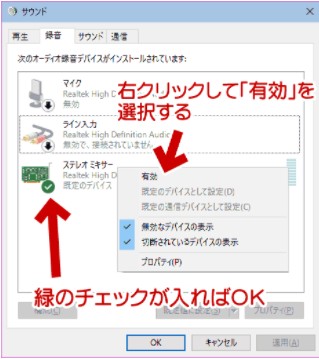
Windowsパソコンで音声を録音するには、いくつかの方法があります。最も一般的な方法は、内蔵のサウンドレコーダーを使用することです。ただし、より高度な機能や柔軟性を求める場合は、サードパーティ製の録音ソフトウェアを使用することもできます。
内蔵のサウンドレコーダーを使用する
1. 「スタート」メニューを開き、「サウンドレコーダー」と入力して検索します。
2. サウンドレコーダーアプリを開きます。
3. 「録音」ボタンをクリックして録音を開始します。
4. 録音が終わったら、「停止」ボタンをクリックします。
5. 録音された音声ファイルは、「保存」ボタンをクリックして保存できます。
サードパーティ製の録音ソフトウェアを使用する
1. AudacityやAdobe Auditionなどの録音ソフトウェアをダウンロードしてインストールします。
2. ソフトウェアを開き、録音デバイスを選択します。
3. 「録音」ボタンをクリックして録音を開始します。
4. 録音が終わったら、「停止」ボタンをクリックします。
5. 録音された音声ファイルは、ソフトウェアで編集したり、他のフォーマットに変換したりできます。
音声入力デバイスを選択する
1. Windowsパソコンには、通常、内蔵のマイクが付属しています。
2. より高品質な音声録音を行うには、外部マイクを使用することをお勧めします。
3. USBマイクやコンデンサーマイクなど、さまざまなタイプのマイクがあります。
4. 録音する音声の種類に合わせて適切なマイクを選択してください。
録音設定を調整する
1. 録音ソフトウェアの設定で、サンプリングレートやビットレートなどを調整できます。
2. サンプリングレートは、1秒間に録音される音声サンプルの数です。
3. ビットレートは、1秒間に録音されるデータ量です。
4. 高品質な音声録音を行うには、高いサンプリングレートとビットレートを使用する必要があります。
録音した音声ファイルを編集する
1. 録音した音声ファイルは、録音ソフトウェアや他のオーディオ編集ソフトウェアを使用して編集できます。
2. 音声ファイルのノイズ除去や音量調整など、さまざまな編集を行うことができます。
3. また、音声ファイルにエフェクトを追加したり、分割したりすることもできます。
画面録画は音声も入りますか?
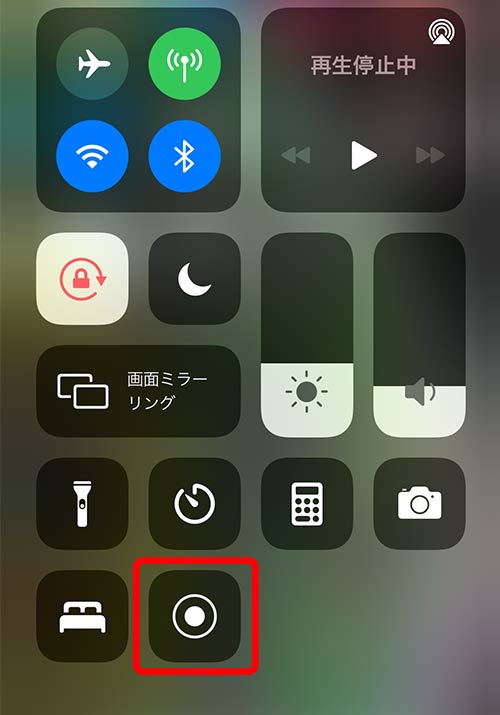
画面録画に音声は含まれますか?
はい、多くの画面録画ソフトウェアは、画面と一緒に音声も記録できます。音声は、マイクから直接録音されたものか、システムの音声(例えば、ビデオのサウンドトラック、ゲームの音、またはウェブ会議の音)のどちらか、またはその両方を含めることができます。
画面録画で音声を録音する方法
画面録画ソフトウェアで音声を録音するには、通常、設定で音声ソースを選択する必要があります。ほとんどのソフトウェアには、マイクとシステム音声の両方を録音するオプションがあります。一部のソフトウェアでは、特定のアプリケーションの音声のみを録音するオプションもあります。
音声の品質
画面録画で録音された音質は、使用するソフトウェアやマイクの品質によって異なります。高品質のマイクを使用すると、よりクリアな音声を録音できます。
音声を編集する
画面録画で録音した音声を、多くのビデオ編集ソフトウェアを使用して編集できます。音声をトリミングしたり、ノイズを除去したり、音量を調整したりできます。
音声の著作権
画面録画で録音された音声が、著作権で保護されている場合があります。著作権で保護されている音声を録音、共有、または使用するには、許可が必要な場合があります。特に、音楽や映画のサウンドトラックなどのコンテンツを録音する場合は、著作権のガイドラインを理解しておくことが重要です。
ウィンドウズで音声を録画するにはどうすればいいですか?
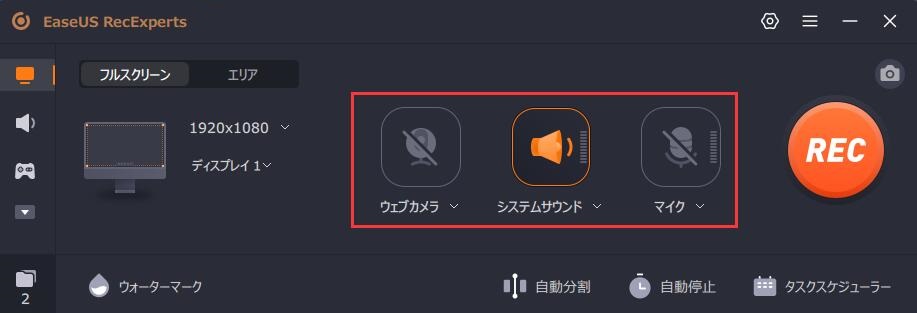
Windowsで音声を録音する方法
Windowsで音声を録音するには、いくつかの方法があります。最も一般的な方法には、以下のものがあります。
- 内蔵の音声レコーダーを使用する: Windowsには、音声レコーダーが組み込まれています。これは、音声録音の簡単な方法ですが、機能は限定されています。スタートメニューから音声レコーダーアプリを見つけることができます。
- サードパーティ製の録音ソフトウェアを使用する: Audacity、Adobe Auditionなどの音声録音ソフトウェアは、Windowsでの音声録音に非常に役立ちます。これらのソフトウェアは、録音、編集、保存など、より高度な機能を提供します。
- オンラインの音声レコーダーを使用する: オンラインの音声レコーダーは、ブラウザから音声を録音できます。この方法は、ソフトウェアをインストールする必要がなく、簡単に利用できます。
録音するための設定
録音を開始する前に、適切な設定を行う必要があります。
- 録音デバイスの選択: マイク、サウンドカード、その他のオーディオ入力デバイスを選択します。デバイスが正しく選択されていることを確認してください。
- 録音品質の設定: サンプリングレート、ビットレート、フォーマットなどの録音品質を設定します。高品質の録音には、より多くのストレージ容量が必要になります。
- 録音ファイルの形式の選択: WAV、MP3、FLACなどの録音ファイルの形式を選択します。目的や用途に応じて適切な形式を選択してください。
音声レコーダーの使用方法
音声レコーダーの使用方法は、ソフトウェアによって異なりますが、一般的には以下の手順に従います。
- 音声レコーダーを起動する: 音声レコーダーアプリを開きます。
- 録音設定を行う: 録音デバイス、品質、形式などを設定します。
- 録音を開始する: レコーダーの「録音」ボタンをクリックして、録音を開始します。
- 録音終了: 録音の終了時には、「停止」ボタンをクリックします。
- 録音ファイルを保存する: 録音したファイルは、コンピュータのローカルドライブに保存できます。
録音後の編集
録音後、必要に応じて編集できます。
- 不要な部分をカットする: 録音されたファイルから不要な部分を削除できます。
- ノイズの除去: 録音されたファイルからノイズを削除できます。
- 音量の調整: 録音されたファイルの音量を調整できます。
- エフェクトを追加: 録音されたファイルにエフェクトを追加できます。
録音のトラブルシューティング
音声録音中に問題が発生した場合、以下のトラブルシューティング手順を試してください。
- 録音デバイスが正しく選択されているか確認する: 録音デバイスが正しく選択されていることを確認します。
- マイクがオンになっていることを確認する: マイクがオンになっていることを確認します。
- 録音デバイスのドライバーを更新する: 録音デバイスのドライバーが最新バージョンであることを確認します。
- 他のアプリケーションが音声デバイスを使用していないか確認する: 他のアプリケーションが音声デバイスを使用していないことを確認します。
よくある質問
Windows標準機能で簡単録画! 音声もバッチリ録音する方法ってどんなものですか?
Windows標準機能で簡単録画! 音声もバッチリ録音する方法とは、Windowsに最初から備わっている機能を使って、画面や音声などを簡単に録画する方法です。これにより、特別なソフトをインストールする必要なく、ゲームプレイ、オンライン会議、プレゼンテーションなどを手軽に記録することができます。音声も同時に録音できるので、解説やナレーションを加えることも可能です。この方法は、初心者でも簡単に操作でき、高品質な録画を実現できるため、おすすめです。
Windows標準機能で録画する場合、どんな機能が使えるんですか?
Windows標準機能で録画する場合、主に「Xboxゲームバー」と呼ばれる機能が使用されます。これは、Windows 10以降のバージョンに搭載されている機能で、ゲームプレイだけでなく、デスクトップ画面や特定のウィンドウの録画も可能です。また、マイク入力やシステム音声も同時に録音できるので、音声付きの動画を作成することができます。さらに、録画中の操作を一時停止や再開したり、録画内容を編集したりすることもできます。
音声もバッチリ録音するには、どんな設定が必要ですか?
音声もバッチリ録音するには、まず「Xboxゲームバー」の設定で、マイク入力とシステム音声の両方を有効にする必要があります。マイク入力は、自分の声を録音するために、ヘッドセットやマイクを接続して設定します。システム音声は、ゲーム音やアプリの音などを録音するために、Windowsの音量設定で適切なデバイスを選択する必要があります。さらに、音声の品質や音量などを調整することで、よりクリアな音声録音を実現できます。
Windows標準機能以外に、より高機能な録画ソフトはありますか?
Windows標準機能以外にも、より高機能な録画ソフトは数多く存在します。これらのソフトは、画質、音声品質、編集機能などがさらに充実しており、よりプロフェッショナルな動画を作成したい場合に最適です。ただし、有料のものも多いので、自分のニーズに合わせて選ぶ必要があります。無料で使えるソフトもいくつかあるので、まずはお試しで利用してみるのも良いでしょう。






